
Помимо необходимости записывать видео, которые мы часто видим в Интернете, мы также сталкиваемся со случаями, когда нам нужно записать аудио. Иногда мы хотели сделать и то, и другое, а в некоторые моменты мы просто хотели записать звук. Мы делаем это, когда хотим получить копию нашего любимого сеанса радиовещания, важных деловых звонков, проводимых в Интернете, образовательных аудиофайлов или аудиокниг художественной литературы. Но как мы это делаем?
Ну, мы должны показать вам, как вы можете использовать, чтобы схватить и записывать аудио из интернета.
Мы собираемся представить пошаговое руководство для каждого варианта для вашей справки, если вы нуждаетесь или хотите.
Содержание РуководствоЧасть 1. Что нужно для записи аудио из Интернета?Часть 2. Инструменты, которые вы можете использовать для загрузки аудио из ИнтернетаЧасть 3. Преобразование записанного аудиофайла в другие желаемые форматыЧасть 4. В заключение

Одним из многих инструментов, которые вы можете использовать для записи аудио из Интернета, является VideoSolo Screen Recorder. Помимо возможности записывать аудио, он также имеет возможность записывать экраны вашего компьютера. Вам предоставляется преимущество:
Ниже приведены шаги, которые необходимо выполнить.
Шаг 1: Убедитесь, что VideoSolo Screen Recorder загружен и установлен на ваш персональный компьютер.
Шаг 2: В главном интерфейсе вы увидите четыре значка. Убедитесь, что выберите значок «Аудиорекордер».
Шаг 3: После отметки появится новое окно. Вы можете включить или выключить как системный звук, так и микрофон (для каждого предусмотрены ползунки).
Шаг 4: Зайдите в «Дополнительные настройки », которая находится в верхней части экрана. После нажатия вам будут представлены пять новых вариантов выбора, в которых вы можете отрегулируйте настройки исходя из того, что вы хотите. Убедитесь, что вы проверили настройки, особенно под кнопкой «Выход». Здесь вы можете установить качество и формат звука.
Шаг 5: Как только вы все настроите правильно, вы можете просто щелкните красный значок «REC» чтобы начать процесс записи.
После того, как все будет сделано, появится новое окно. Это позволит вам предварительно просмотреть файл перед сохранением.
Еще одним профессиональным аудиорекордером является AceThinker Music Recorder. То же самое с первым инструментом, он, конечно, также имеет возможность захватывать аудио из Интернета. Многие доказали, что результат этой программы имеет такое же качество, как и оригинал. Кроме того, это позволит вам скачать песни и музыку из Интернета. У этого даже есть функция редактирования, которую вы можете использовать для изменения или изменения информации о записи. Вам достаточно скачать приложение и установить его на свой персональный компьютер.
Если вы хотите не тратить копейки на прикладное программное обеспечение, вам подойдет бесплатный инструмент. Это, конечно, выполняет задачу захвата звука. Вам просто нужно зайти на веб-сайт программы (который также легко доступен в Интернете) и отметьте кнопку «Начать запись» который вы увидите на главном экране. Необходимо было выбрать «Звуковая система» как источник. Записанный файл будет сохранен в списке. Оттуда вы можете просмотреть их перед сохранением.
Да! Вы правильно прочитали подзаголовок. Вы даже можете загружать аудио из Интернета, просто включив «Chrome Audio Capture " расширение.
Проверьте эти шаги для завершения.
Шаг 1: Перейдите в Chrome и перейдите в правую верхнюю часть экрана.
Шаг 2: Отметьте три точки, которые вы увидите.
Шаг 3: Перейдите в «Дополнительные инструменты» и нажмите «Расширение»..
Шаг 4: Найдите «Chrome Audio Capture» и обязательно включите его, нажав «Добавить в Chrome "Кнопку.
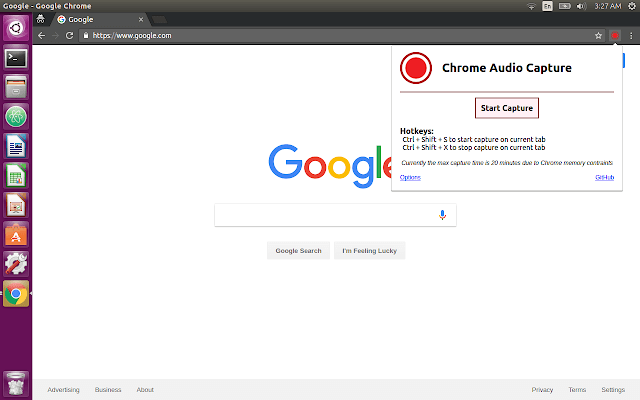
Вы можете использовать это для захвата или захвата аудио на вкладке Chrome. После завершения файлы автоматически сохраняются на вашем компьютере. Полученные файлы будут либо находиться в MP3 или формат WAV.
Помимо инструментов, представленных для компьютеров, у вас также есть приложения, которые вы можете использовать, если хотите записывать аудио из Интернета, используя свои мобильные телефоны. У вас есть Диктофон для Android, который вы можете использовать, если у вас есть устройство Android, или Диктофон HD для iOS, если вы являетесь пользователем устройства Apple. Оба способны записывать звуки с потрясающим качеством и без ограничений (если на вашем устройстве достаточно места для хранения файлов). Эти приложения доступны как в Play Store, так и в App Store.
Если вы использовали какой-либо из представленных выше инструментов, вы, конечно же, получите аудиофайл в определенном формате. Если вас не устраивает выходной формат, вы можете использовать замечательный конвертер.
DumpMedia Video Converter это один инструмент, который способен выполнять множество функций, особенно функцию преобразования, которую вы хотите.
Бесплатная загрузка Бесплатная загрузка
Главной особенностью этого инструмента является преобразование видео и аудио в разные нужные форматы без потери качества, даже с сохранением исходного вида. Он поддерживает множество форматов, таких как популярные MP4, AVI, WMA, WAV, FLAC и многие другие! Кроме того, вы можете легко конвертировать DVD и видео в GIF, видео или аудио. Это, а также функции редактирования и улучшения, в которых вы можете выполнять настройку яркости, контрастности, насыщенности и громкости. Возможно даже добавление субтитров! Помимо своей основной функции, это программное обеспечение с удобным интерфейсом и предлагает простые шаги для выполнения желаемых процессов.
Загрузка и даже установка этой программы может быть выполнена всего за несколько минут и потребует всего несколько кликов. Вы должны получить преобразованное видео или аудио, выполнив несколько простых шагов.
Чтобы продолжить преобразование аудио, вы должны выполнить это простое пошаговое руководство.
Шаг 1 : Конечно, вы должны убедиться, что это DumpMedia Video Converter будет загружен и установлен на вашем Winдоу компьютеров Mac.
Шаг 2 : Запустите программу и нажмите кнопку «Добавить файлы» чтобы выбрать аудиофайл для преобразования. Вы также можете перетаскивать файлы прямо из местоположения в основной интерфейс приложения.

Шаг 3 : Выберите желаемый формат вывода, отметив «Преобразовать все задачи в: ». У вас есть множество вариантов на выбор, таких как FLAC, WAV и многие другие. В этом случае вы можете сразу поставить галочку в любом желаемом формате.
Шаг 4 : После этого выберите папку назначения, в которой будет сохранен выходной или преобразованный файл, щелкнув значок «Вставить "Кнопку.
Шаг 5 : Нажмите «Конвертировать », Чтобы начать процесс преобразования.

Выполнив эти шаги, вы можете просмотреть видео и проверить преобразованный файл, нажав «Открыть папку». Выполнив всего лишь эти пять простых шагов, вы получите преобразованное видео всего за несколько минут.
Четыре варианта того, как вы можете записывать и извлекать аудио из интернета, были рассмотрены и представлены в этой статье. Мы дали вам руководства, которые вы можете использовать, если вам это нужно. Вы получили два лучших профессиональных программных приложения для вашего WinDows или компьютер Mac, бесплатные онлайн-аудиорекордеры (доступные в Интернете) и даже инструменты, которые вы можете использовать, если вы записываете и захватываете аудио или звук с ваших мобильных устройств (гаджетов как Android, так и Apple).
Кроме того, также показан удивительный аудио конвертер (файл DumpMedia Video Converter) с указанием конкретных шагов, которые необходимо выполнить. Вы можете использовать его, если хотите конвертировать свои аудио- и даже видеофайлы в любые доступные форматы, которые вы предпочитаете – будь то WAV, FLAC, M4A, MP3, или любой другой!
Вы узнали что-нибудь из этого поста? Есть ли у вас какие-либо другие предложения или варианты, кроме упомянутых выше? Сообщите нам свои мысли, оставив свои комментарии в разделе ниже.
